Xóa ảnh không dùng trong WordPress nhanh gọn – Hế lô! Xin chào các bác chả là hôm nay rãnh rồi, vào thư mục Web thấy dung lượng lên kinh khủng thế là tìm hiểu nguyên nhân? sau một lúc tìm hiểu thì thấy rất nhiều File ảnh “không rõ nguồn gốc được tạo” ra, thế là vòng vo dạo quanh các Topic tối ưu thư viện WordPress thì tình cờ mình tìm thấy một Plugin xóa ảnh thừa, ảnh không dùng trong WordPress khá hiệu quả thế là bài viết này ra đời.
Như các bạn biết mặc định WordPress khi bạn tải ảnh lên nó sẽ tự động sinh ra rất nhiều kích thước ảnh, điều ảnh rất có lợi cho việc hiển thị trên các thiết bị khác nhau? tức là khi bạn dùng máy tính hình ảnh lớn sẽ được hiển thị, dùng điện thoại thì hình ảnh nhỏ sẽ được lấy và hiển thị… giúp trang Web của bạn tải nhanh hơn? Tuy nhiên việc sinh ra nhiều kích thước ảnh sẽ làm dung lượng lưu trữ của bạn “phình to”.
Xóa ảnh không dùng trong WordPress
Tuy nhiên, hầu hết hiện nay các giao diện Web đều hỗ trợ Responsive, tức là giao diện đáp ứng. Với thiết kế này hình ảnh của bạn sẽ tự động nhận biết và hiển thị trên các thiết bị một cách chính xác, vì thế việc loại bỏ những hình ảnh không cần thiết là điều bạn cần làm để đảm bảo cho trang Web hoạt động một cách tốt nhất.
Với Plugin Media Cleaner nó sẽ làm sạch thư viện của bạn bao gồm các tệp không được sử dụng (không được đính kèm trong bài viết) cũng như các tệp bị hỏng.
Lưu ý: Việc xóa các tập tin sẽ không thể phục hồi lại được, vì vậy bạn nên sao lưu dữ liệu trước khi sử dụng Plugin này để phòng trường hợp xóa nhầm thì có thể phục hồi lại được.
Nếu bạn không muốn lưu trước dữ liệu thì bạn có thể dùng mẹo bên dưới bằng cách thêm một đoạn mã và tập tin wp-config.php, lưu vào bên dưới thẻ <?php.
define( ‘MEDIA_TRASH’, true );
Nó sẽ giúp bạn khi xóa sẽ được đưa vào khu vực gọi là “Thùng rác”.
Cách sử dụng Media Cleaner
Đầu tiên bạn cần cài đặt Plugin có tên là Media Cleaner (Plugin này được công đồng đánh giá là tốt nhất với 4.5 sao với hơn 20 ngàn lượt tải) (nếu bạn chưa biết cách cài đặt Plugin cho WordPress bạn có thể tham khảo bài viết hướng dẫn cài đặt Plugin cho WordPress). Sau khi cài đặt xong bạn tiến hành kích hoạt Plugin và tiến hành cấu hình để sử dụng.
Với phiên bản miễn phí cho phép bạn quét toàn bộ hình ảnh trong thư viện và xóa những hình ảnh không dùng. Bạn có thể nâng cấp để dùng bản Pro với nhiều tính năng như xóa các tiệp hệ thống hoặc các ảnh đại diện được tạo ra…
Đầu tiên bạn vào Menu Thư viện chọn > Cleaner để sử dụng nó.
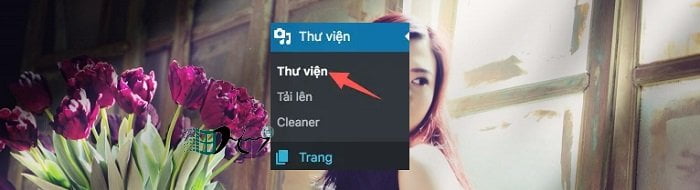
Lúc này bạn sẽ thấy các cảnh báo khi sử dụng Plugin, đại loại là phải sao lưu trước dữ liệu hoặc thực hiện lưu tập tin bị xóa ra thùng rác như hướng dẫn bên trên… điều quan trọng là bạn không nên đỗ lỗi cho việc bị mất dữ liệu… Ha Ha…
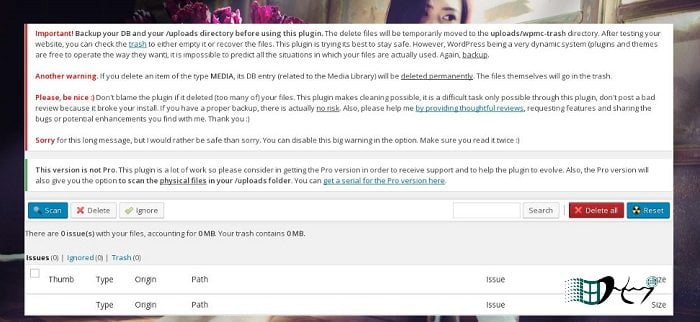
Nhấn nút Start Scan để bắt đầu quét những hình ảnh không sử dụng.
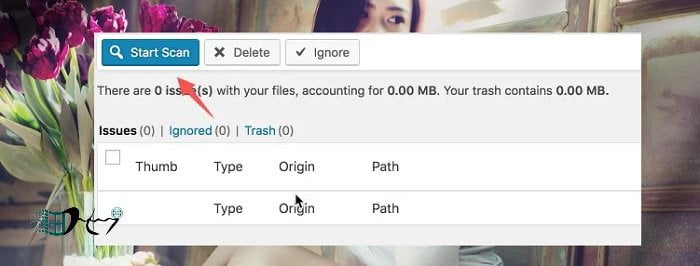
Tùy theo số lượng hình ảnh của bạn có trên máy chủ mà quá trình scan sẽ lâu hoặc nhanh. Sau khi scan xong thì nó sẽ hiện ra danh sách các hình ảnh không được sử dụng trong bài viết và bạn có thể xóa đi, bằng cách nhấp nút Delete All để xóa hết hoặc chọn từng tấm ảnh và xóa đi.

Okey! Cách sử dụng đơn giản vậy thôi, nó có thể giúp bạn giả phòng hàng tá dữ liệu không dùng đến đấy (với mình từ hơn 7 nghìn ảnh xuống còn hơn 3 nghìn ảnh, một con số khá ấn tượng phải không).
Ngoài ra, bạn có thể tìm hiểu cách thay đổi ảnh thumbnails khi đổi theme WordPress giúp hiển thị tốt hơn trên giao diện mới đồng thời tối ưu ảnh thumbnails không sử dụng trong WordPress!
Kết luận
Việc tối ưu trang Web là một việc bạn cần phải làm để đảm bảo trang Web hoạt động một cách ổn định, và công việc xóa tập tin thừa, lỗi trong thư viện WordPress là một việc rất cần thiết để giải phóng dung lượng lưu trữ một cách hiệu quả nhất.









